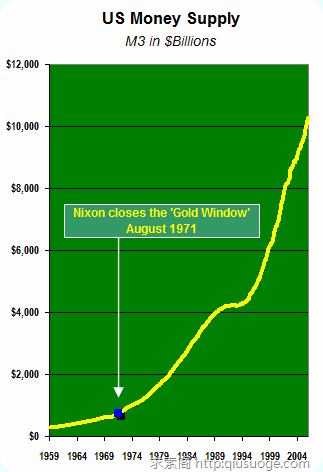第一步,选择一个编译环境
现在Windows系统的主流编译环境有Visual Studio,Broland C++ Builder,Dev-C++等,它们都是支持OpenGL的。我选择Visual Studio 2010作为学习OpenGL的环境。
第二步,安装GLUT工具包
GLUT不是OpenGL所必须的,但它会给我们的学习带来一定的方便,推荐安装。
Windows环境下的GLUT下载地址:(大小约为150k)
http://www.opengl.org/resources/libraries/glut/glutdlls37beta.zip
无法从以上地址下载的话请使用下面的连接:
http://upload.programfan.com/upfile/200607311626279.zip
Windows环境下安装GLUT的步骤:
1、将下载的压缩包解开,将得到5个文件,分别是glut.h,glut.lib,glut32.lib,glut.dll,glut32.dll
2、将其中的glut.h放到C:\Program Files\Microsoft SDKs\Windows\v7.0A\Include\gl里面,VS2010会自动搜索这个路径。
3. 将glut.lib和glut32.lib复制到F:\vs2010\VC\lib下,根据VS2010的具体安装路径确定。
4. 将glut.dll和glut32.dll复制到C:\WINDOWS\system32下。
至此,环境已经配置好了。
第三步,创建工程,其步骤如下
下面来开发一个简单的c++程序,环境vs2010中的vc
(1)创建一个Win32 ConsoleApplication。(以我创建的为例,工程名为simpleGL)
(2)链接OpenGL libraries:在Visual C++中先单击Project,再单击Settings,再找到Link单击,最后在Object/library modules 的最前面加上opengl32.libGlut32.lib Glaux.lib glu32.lib 。
(3)单击Project Settings中的C/C++标签,将Preprocessor definitions 中的_CONSOLE改为__WINDOWS。最后单击OK。
现在,准备工作基本上完成了,可不要轻视这一步,如果你没有设置好在编译及运行过程中总会出错的。
对于VS2005可以如下设置:
1、把 glut.h 复制到 VC 安装路径下的 PlatFormSDK\include\gl 文件夹
2、把 glut32.lib 复制到 VC 安装路径下的 PlatFormSDK\lib 文件夹
3、把 glut32.dll 复制到Windows\System32 文件夹
4、在 VC 中创建控制台应用程序,在选项中清除“使用预编译头”(以免影响可移植性)
5、在 VC 中打开项目->属性对话框进行如下设置:
将“配置”下拉框选则为“所有配置”
打开 “链接器--输入”项
在“附加依赖项”中增加:
OpenGL32.lib
glu32.lib
glut32.lib
第四步,创建一个最简单的opengl程序
#include "stdafx.h"
#include <gl/glut.h>
#include <stdio.h>
#include <time.h>
// 太阳、地球和月亮
// 假设每个月都是12天
// 一年12个月,共是360天
static int day = 200; // day的变化:从0到359
double CalFrequency()
{
static int count;
static double save;
static clock_t last, current;
double timegap;
++count;
if( count <= 50 )
return save;
count = 0;
last = current;
current = clock();
timegap = (current-last)/(double)CLK_TCK;
save = 50.0/timegap;
return save;
}
void myDisplay(void)
{
double FPS = CalFrequency();
printf("FPS = %f\n", FPS);
glEnable(GL_DEPTH_TEST);
glClear(GL_COLOR_BUFFER_BIT | GL_DEPTH_BUFFER_BIT);
glMatrixMode(GL_PROJECTION);
glLoadIdentity();
gluPerspective(75, 1, 1, 400000000);
glMatrixMode(GL_MODELVIEW);
glLoadIdentity();
gluLookAt(0, -200000000, 200000000, 0, 0, 0, 0, 0, 1);
// 绘制红色的“太阳”
glColor3f(1.0f, 0.0f, 0.0f);
glutSolidSphere(69600000, 20, 20);
// 绘制蓝色的“地球”
glColor3f(0.0f, 0.0f, 1.0f);
glRotatef(day/360.0*360.0, 0.0f, 0.0f, -1.0f);
glTranslatef(150000000, 0.0f, 0.0f);
glutSolidSphere(15945000, 20, 20);
// 绘制黄色的“月亮”
glColor3f(1.0f, 1.0f, 0.0f);
glRotatef(day/30.0*360.0 - day/360.0*360.0, 0.0f, 0.0f, -1.0f);
glTranslatef(38000000, 0.0f, 0.0f);
glutSolidSphere(4345000, 20, 20);
glFlush();
glutSwapBuffers();
}
void myIdle(void)
{
++day;
if( day >= 360 )
day = 0;
myDisplay();
}
int main(int argc, char *argv[])
{
glutInit(&argc, argv);
glutInitDisplayMode(GLUT_RGB | GLUT_DOUBLE);
glutInitWindowPosition(100, 100);
glutInitWindowSize(400, 400);
glutCreateWindow("太阳,地球和月亮");
glutDisplayFunc(&myDisplay);
glutIdleFunc(&myIdle);
glutMainLoop();
return 0;
}
4. 选择项目属性,选择C/C++->预处理器,在右侧的“预处理器定义”处,删除“_CONSOLE“;
5. 在项目属性中,切换到“链接器”->系统,右侧窗口的子系统选择:窗口 (/SUBSYSTEM:WINDOWS);
6. 在项目属性中,再切换到“链接器”->命令行,在“其他选项”中输入:/ENTRY:mainCRTStartup (可以去除程序运行时出现的dos窗口);
编译运行,就能看到“太阳、地球和月亮的动态运行图”了!
例二
#include <GL/glut.h>
void myDisplay(void)
{
glClear(GL_COLOR_BUFFER_BIT);
glRectf(-0.5f, -0.5f, 0.5f,0.5f);
glFlush();
}
int main(int argc, char *argv[])
{
glutInit(&argc, argv);
glutInitDisplayMode(GLUT_RGB| GLUT_SINGLE);
glutInitWindowPosition(100,100);
glutInitWindowSize(400,400);
glutCreateWindow("第一个OpenGL程序");
glutDisplayFunc(&myDisplay);
glutMainLoop();
return0;
}
例二程序的作用是在一个黑色的窗口中央画一个白色的矩形。下面对各行语句进行说明。
首先,需要包含头文件#include<GL/glut.h>,这是GLUT的头文件。
本来OpenGL程序一般还要包含<GL/gl.h>和<GL/glu.h>,但GLUT的头文件中已经自动将这两个文件包含了,不必再次包含。
然后看main函数。
int main(int argc, char *argv[]),这个是带命令行参数的main函数,各位应该见过吧?没见过的同志们请多翻翻书,等弄明白了再往下看。
注意main函数中的各语句,除了最后的return之外,其余全部以glut开头。这种以glut开头的函数都是GLUT工具包所提供的函数,下面对用到的几个函数进行介绍。
1、glutInit,对GLUT进行初始化,这个函数必须在其它的GLUT使用之前调用一次。其格式比较死板,一般照抄这句glutInit(&argc,argv)就可以了。
2、glutInitDisplayMode,设置显示方式,其中GLUT_RGB表示使用RGB颜色,与之对应的还有GLUT_INDEX(表示使用索引颜色)。GLUT_SINGLE表示使用单缓冲,与之对应的还有GLUT_DOUBLE(使用双缓冲)。更多信息,请自己Google。当然以后的教程也会有一些讲解。
3、glutInitWindowPosition,这个简单,设置窗口在屏幕中的位置。
4、glutInitWindowSize,这个也简单,设置窗口的大小。
5、glutCreateWindow,根据前面设置的信息创建窗口。参数将被作为窗口的标题。注意:窗口被创建后,并不立即显示到屏幕上。需要调用glutMainLoop才能看到窗口。
6、glutDisplayFunc,设置一个函数,当需要进行画图时,这个函数就会被调用。(这个说法不够准确,但准确的说法可能初学者不太好理解,暂时这样说吧)。
7、glutMainLoop,进行一个消息循环。(这个可能初学者也不太明白,现在只需要知道这个函数可以显示窗口,并且等待窗口关闭后才会返回,这就足够了。)
在glutDisplayFunc函数中,我们设置了“当需要画图时,请调用myDisplay函数”。于是myDisplay函数就用来画图。观察 myDisplay中的三个函数调用,发现它们都以gl开头。这种以gl开头的函数都是OpenGL的标准函数,下面对用到的函数进行介绍。
1、glClear,清除。GL_COLOR_BUFFER_BIT表示清除颜色,glClear函数还可以清除其它的东西,但这里不作介绍。
2、glRectf,画一个矩形。四个参数分别表示了位于对角线上的两个点的横、纵坐标。
3、glFlush,保证前面的OpenGL命令立即执行(而不是让它们在缓冲区中等待)。其作用跟fflush(stdout)类似。